Sony DCR-DVD109 E: Печать записанных изображений
Печать записанных изображений: Sony DCR-DVD109 E
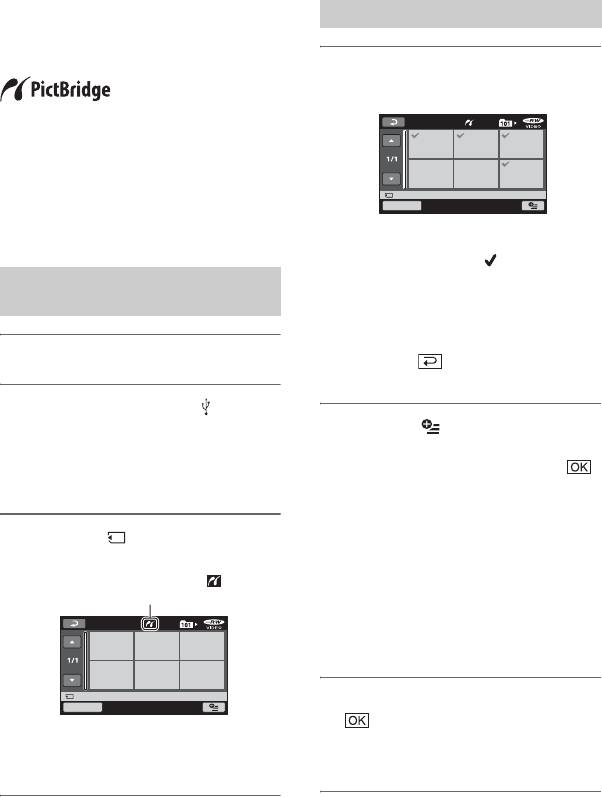
Печать записанных изображений
(PictBridge-совместимый принтер)
Фотографии можно напечатать с
Печать
помощью PictBridge-совместимого
принтера, не подключая видеокамеру
к компьютеру.
1 Выберите неподвижное
изображение для печати.
Подключите адаптер переменного
тока к видеокамере, чтобы
обеспечить поступление питания от
электрической розетки (стр. 21).
Установите карту памяти “Memory
ПЕЧАТЬ
Stick Duo”, содержащую
ВЫПЛН
Наж.и удер:ПРОСМОТР
фотографии, в видеокамеру и
включите принтер.
Выбранное изображение
отмечено значком .
Подключение
Нажмите и удерживайте нажатым
видеокамеры к принтеру
изображение на экране ЖКД для
подтверждения выбора
изображения.
1 Включите видеокамеру.
Нажмите для возврата к
предыдущему экрану.
2 Подсоедините гнездо (USB)
видеокамеры к принтеру с
2 Нажмите (OPTION),
помощью кабеля USB (стр. 129).
установите следующие
[ВЫБОР USB] появляется на
параметры, затем нажмите .
экране автоматически.
[КОПИИ]: указание количества
копий фотографий для печати.
Можно установить до 20 копий.
3 Нажмите [ ПЕЧАТЬ].
[ДАТА/ВРЕМЯ]: выбор [ДАТА],
Когда соединение установлено, на
[ДАТА ВРЕМЯ] или [ВЫКЛ]
экране появится индикация
(PictBridge-соединение).
(дата/время не печатаются).
[РАЗМЕР]: выбор размера бумаги.
Если изменение параметров не
требуется, перейдите к шагу 3.
ПЕЧАТЬ
ВЫПЛН
Наж.и удер:ПРОСМОТР
3 Нажмите [ВЫПЛН] t [ДА] t
.
Будет отображена одна из
фотографий, хранящихся на карте
Снова отобразится экран выбора
памяти “Memory Stick Duo”.
изображения.
b Примечания
• Правильная работа гарантируется только
для PictBridge-совместимых модулей.
RU
60
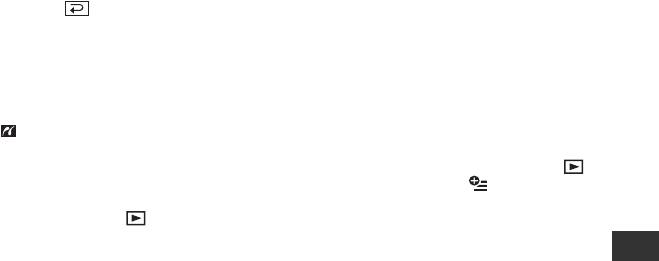
Завершение печати
z Советы
Нажмите на экране выбора
• PictBridge - промышленный стандарт,
установленный ассоциацией Camera &
изображения.
Imaging Products Association (CIPA).
b Примечания
Печатать неподвижные изображения
можно без использования компьютера.
• См. также инструкции по эксплуатации
Для этого подключите цифровую
принтера.
видеокамеру или цифровую фотокамеру
• Если на экране отображается индикация
любой модели или производителя
, не пытайтесь выполнить следующие
непосредственно к принтеру.
операции. Возможно, операции будут
• Фотографию можно напечатать в
выполнены ненадлежащим образом.
процессе просмотра, выбрав вкладку
– Использование переключателя
t [ПЕЧАТЬ] в меню (OPTION).
POWER.
– Нажатие кнопки (ПРОСМОТР)
– Отсоединение кабеля USB от принтера.
– Извлечение карты памяти “Memory
Редактирование
Stick Duo” из видеокамеры.
• При прекращении работы принтера
отсоедините кабель USB, выключите
принтер, снова включите его и
выполните операцию с самого начала.
• Можно выбрать только размеры бумаги,
поддерживаемые принтером.
• На некоторых моделях принтера верхний,
нижний, правый и левый края
изображений могут быть обрезанными.
При печати фотографии, записанной с
форматным соотношением 16:9
(широкоэкранное), левый и правый края
фотографии могут быть значительно
обрезаны.
• Некоторые модели принтера могут не
поддерживать функцию печати даты. Для
получения подробной информации см.
инструкции по эксплуатации принтера.
• Возможно, не удастся напечатать
следующие изображения:
– изображения, отредактированные с
помощью компьютера;
– изображения, записанные с помощью
других устройств;
– изображения 3 МБ или более;
– изображения, размер которых не
превышает 2848×2136 точек.
RU
61
Оглавление
- Прочтите перед работой с видеокамерой
- Cодержание
- Примеры снимаемых объектов и решения
- Возможности при работе с видеокамерой
- Выбор диска
- Использование видеокамеры
- “HOME” и “OPTION”
- Пункт 1: проверка прилагаемых деталей
- Пункт 2: зарядка батарейного блока
- Пункт 3: включение питания и установка времени и даты
- Пункт 4: подготовка к записи
- Пункт 5: вставка
- Простое выполнение операций записи и воспроизведения (Easy Handycam)
- Запись
- Воспроизведение
- Воспроизведение изображения на экране телевизора
- Обеспечение возможности воспроизведения диска на других устройствах или в дисководах DVD (закрытие сессий диска)
- Категория Удаление (ДРУГИЕ) изображений
- Разделение изображения
- Создание списка воспроизведения
- Перезапись на VCR или DVD/HDD
- Печать записанных изображений
- Воспроизведение Категория диска на других (УПР.ДИСК/ПАМ) устройствах
- Поиск нужного Удаление всех сцен диска (ВЫБОР на диске ДИСКА) (форматирование)
- Запись дополнительных сцен после закрытия сессий диска
- Для чего можно использовать категорию (НАСТРОЙКИ) в HOME MENU
- НАСТР.ФИЛЬМА
- НАСТ.ФОТО КАМ.
- НАСТ.ПРОСМ.ИЗ.
- НАСТ.ЗВУК/ИЗОБ
- НАСТ.ВЫВОДА
- НАСТ.ЧАС/ ЯЗ.
- ОБЩИЕ НАСТР.
- Включение функций с помощью OPTION MENU
- Функции, настраиваемые в меню OPTION MENU
- Использование компьютера Windows
- Установка “Руководство по началу работы” и программного обеспечения
- Просмотр документа “Руководство по
- Использование компьютера Macintosh
- Поиск и устранение неисправностей
- Предупреждающие индикаторы и сообщения
- Использование видеокамеры за границей
- Уход и меры предосторожности
- Технические характеристики
- Идентификация частей и элементов управления
- Индикаторы, отображаемые во время записи/воспроизведения
- Глоссарий
- Указатель
- Innan du använder videokameran bör du läsa igenom följande
- Innehållsförteckning
- Exempel på motiv och hur de kan tas
- Vad du kan göra med din videokamera
- Välja skiva
- Använda videokameran
- ” HOME” och ” OPTION”
- Steg 1: Kontrollera att du har alla tillbehör
- Steg 2: Ladda batteriet
- Steg 3: Slå på
- Steg 4: Förbered för inspelning
- Steg 5: Sätt i en skiva eller ett ”Memory
- Enkel inspelning och uppspelning (Easy Handycam)
- Inspelning
- Uppspelning
- Visa filmer på en TV
- Göra skivan kompatibel för uppspelning på andra enheter eller DVD-enheter (stänga)
- Kategorin Radera bilder (OTHERS)
- Dela bilden
- Skapa spellistan
- Kopiera till VCR- eller DVD/HDD-inspelare
- Skriva ut inspelade bilder
- Kategorin Spela upp en skiva på (MANAGE DISC/ andra enheter MEMORY)
- Hitta rätt skiva (DISC
- Radera alla avsnitt från skivan (formatering)
- Spela in ytterligare
- Vad du kan göra med kategorin (SETTINGS) i menyn HOME MENU
- MOVIE SETTINGS
- PHOTO SETTINGS
- VIEW IMAGES SET
- SOUND/DISP SET
- OUTPUT SETTINGS
- CLOCK/ LANG
- GENERAL SET
- Aktivera funktioner via menyn OPTION MENU
- Funktioner som ställs in i menyn OPTION MENU
- Vad du kan göra med en Windows-dator
- Installera ”Förenklad guide” och programvaran
- Visa ”Förenklad
- Använda en Macintosh-dator
- Felsökning
- Varningsindikatorer och meddelanden
- Använda videokameran utomlands
- Underhåll och försiktighetsåtgärder
- Specifikationer
- Delar och kontroller
- Indikatorer som visas under inspelning/ uppspelning
- Ordlista
- Sakregister


